
Khi dùng Linux, ít nhiều bạn sẽ gặp thông báo ứng dụng không có phản hồi (bị treo) như hình dưới:
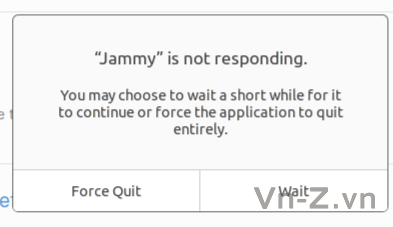
Việc hiện bảng thông báo này là hết sức bình thường, nhưng trong một số trường hợp nó khá là phiền vì thời gian chờ để kiểm tra ứng dụng có treo hay không khá ngắn, kể cả khi hiện ra lần đầu bạn đã ấn chờ (Wait) thì vài giây sau nó lại hiện ra tiếp. Để chấm dứt tình trạng đó, chúng ta sẽ tăng thời gian chờ mặc định lên khoảng từ 10s tới 15s.
# CÁCH LÀM
- Mở terminal (tổ hợp phím Ctrl Alt T).
- Câu lệnh sẽ như thế này: gsettings set org.gnome.mutter check-alive-timeout x, với x là thời gian cần cấu hình lại tính bằng ms (mili giây, millisecond).
- Giá trị mặc định của x khi chưa chỉnh là 5s tương ứng 5000 (giá trị thấp nhất là 0, cao nhất là 1193.04647 giờ xấp xỉ gần 50 ngày)
- Ví dụ ở đây mình cần tăng lên 15s tương ứng 15000 (nếu nhiều hơn thì tùy do bạn tăng thôi), câu lệnh sẽ như sau:
gsettings set org.gnome.mutter check-alive-timeout 15000

- Nếu không muốn dùng câu lênh, bạn có thể cấu hình trực tiếp trong dconf Editor theo đường dẫn org > gnome > mutter > check-alive-timeout, bỏ check Use default value và nhập 15000 (vẫn là số nào tùy vào nhu cầu của bạn nhé) vào ô Custom value, sau đó ấn vào ô có dấu tick xanh để lưu lại là xong:
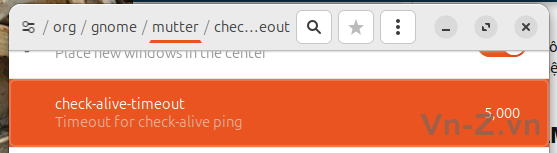
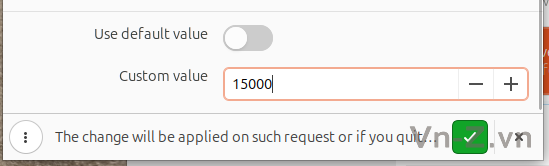
- Nếu chưa có dconf Editor thì bạn cài như sau:

- Mở lên như các app bình thường thôi:
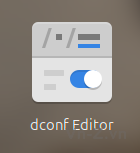
# KHÔI PHỤC
- Nếu muốn trả về giá trị ban đầu, bạn cứ chọn làm theo cách nào ở trên, và thay giá trị thành 5000 tương ứng 5s là được.
Chúc các bạn thành công !
Nguồn: mò mẫm
 .
.

